电脑老是弹出windows激活怎么解决 电脑总是弹出激活windows怎么回事
更新时间:2023-04-07 14:26:38作者:jiang
近日有不少小伙伴到本站咨询这样的问题,就是电脑使用过程中,发现总是会不断弹出激活windows很是困扰,其实这是因为没有激活引起的,只要激活就不会出现这个提示了,现在就跟着小编来学习一下电脑老是弹出windows激活的详细解决方法吧。
具体解决方法如下:
1、电脑总是弹出激活windows的对话框,此时就需要把Windows激活,使用KMS等方式激活,以下以Windows10为例,右击开始,打开Windows powershall(管理员);
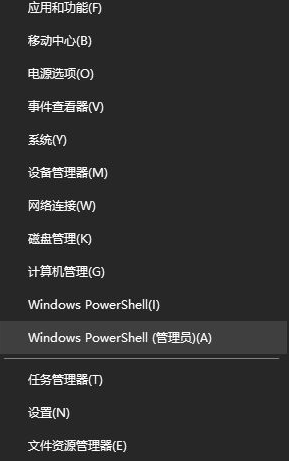
2、输入slmgr /ipk P9C2R-NM3BW-JR7DG-2R38J-D9MPF;
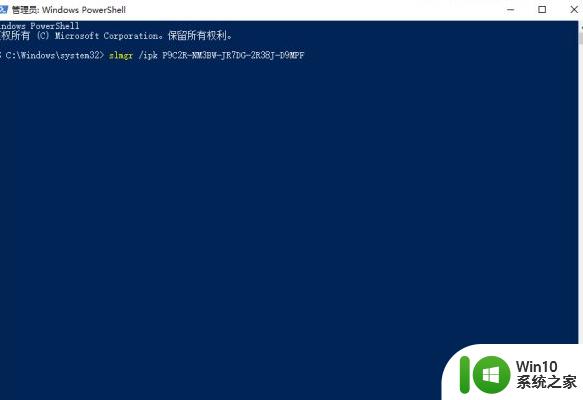
3、回车,提示成功安装知了产品密钥;
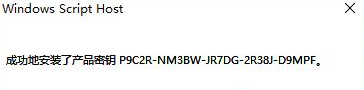
4、输入slmgr /ato激活命令;
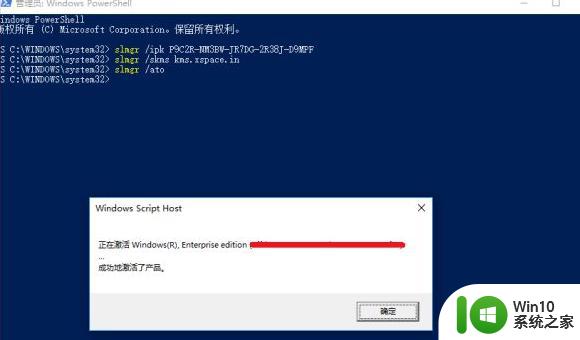
5、提示激活成功;
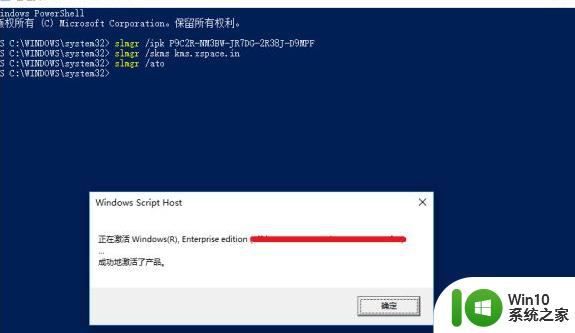
6、再次输入slmgr.vbs -xpr查看是否道永久激活。
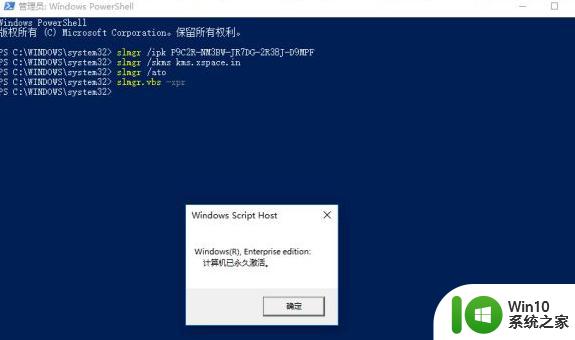
上述给大家讲解的就是电脑总是弹出激活windows的详细解决方法,如果你有遇到相同情况的话,那就学习上面的方法步骤来进行操作吧。
电脑老是弹出windows激活怎么解决 电脑总是弹出激活windows怎么回事相关教程
- imessage激活出错是怎么回事?imessage激活出错失败如何处理 imessage激活出错提示如何解决
- 电脑总是有广告弹出解决方法 电脑广告弹出怎么办
- 查看电脑windows版本激活状态的方法 怎么看电脑windows激活状态
- 电脑未激活windows壁纸如何修改 电脑未激活windows怎么更换壁纸
- 如何关闭电脑上弹出的广告 电脑怎么老是弹出广告
- 右下角激活windows 的水印怎么去除 电脑右下角激活windows怎么去掉
- 电脑不激活windows会不会卡 电脑不激活windows会变卡吗
- 电脑右下角出现激活windows水印如何取消 右下角激活windows 的水印怎么去除
- 电脑桌面总是弹出游戏广告怎么办 电脑频繁弹出网页游戏怎么解决
- 查看电脑激活日期的步骤 怎么查看windows激活时间
- 电脑经常弹出传奇等广告如何修复 电脑总是跳出传奇游戏广告怎么回事
- windows未激活黑屏了的解决方法 windows未激活桌面黑屏怎么办
- U盘装机提示Error 15:File Not Found怎么解决 U盘装机Error 15怎么解决
- 无线网络手机能连上电脑连不上怎么办 无线网络手机连接电脑失败怎么解决
- 酷我音乐电脑版怎么取消边听歌变缓存 酷我音乐电脑版取消边听歌功能步骤
- 设置电脑ip提示出现了一个意外怎么解决 电脑IP设置出现意外怎么办
电脑教程推荐
- 1 w8系统运行程序提示msg:xxxx.exe–无法找到入口的解决方法 w8系统无法找到入口程序解决方法
- 2 雷电模拟器游戏中心打不开一直加载中怎么解决 雷电模拟器游戏中心无法打开怎么办
- 3 如何使用disk genius调整分区大小c盘 Disk Genius如何调整C盘分区大小
- 4 清除xp系统操作记录保护隐私安全的方法 如何清除Windows XP系统中的操作记录以保护隐私安全
- 5 u盘需要提供管理员权限才能复制到文件夹怎么办 u盘复制文件夹需要管理员权限
- 6 华硕P8H61-M PLUS主板bios设置u盘启动的步骤图解 华硕P8H61-M PLUS主板bios设置u盘启动方法步骤图解
- 7 无法打开这个应用请与你的系统管理员联系怎么办 应用打不开怎么处理
- 8 华擎主板设置bios的方法 华擎主板bios设置教程
- 9 笔记本无法正常启动您的电脑oxc0000001修复方法 笔记本电脑启动错误oxc0000001解决方法
- 10 U盘盘符不显示时打开U盘的技巧 U盘插入电脑后没反应怎么办
win10系统推荐
- 1 番茄家园ghost win10 32位官方最新版下载v2023.12
- 2 萝卜家园ghost win10 32位安装稳定版下载v2023.12
- 3 电脑公司ghost win10 64位专业免激活版v2023.12
- 4 番茄家园ghost win10 32位旗舰破解版v2023.12
- 5 索尼笔记本ghost win10 64位原版正式版v2023.12
- 6 系统之家ghost win10 64位u盘家庭版v2023.12
- 7 电脑公司ghost win10 64位官方破解版v2023.12
- 8 系统之家windows10 64位原版安装版v2023.12
- 9 深度技术ghost win10 64位极速稳定版v2023.12
- 10 雨林木风ghost win10 64位专业旗舰版v2023.12